저는 기존에 Asus 공유기를 사용 중입니다.
[산거] ASUS RT-AX56U 유무선 공유기 WIFI 6 개봉기 / 설치기
에 사용하고 있는 공유기가 사용한 지 6년 정도 지났고 (아이피타임 A2004NS) 요즘 유선 접속이 원활하지 않아서 공유기를 새로 구매했습니다. 지금까지 아이피타임 공유기만 사용해왔는데
qzqz.tistory.com
VR을 조금 더 넓은 곳에서 하고 싶어서 공유기를 추가로 달아 AiMesh를 구성하려고 구매했습니다.

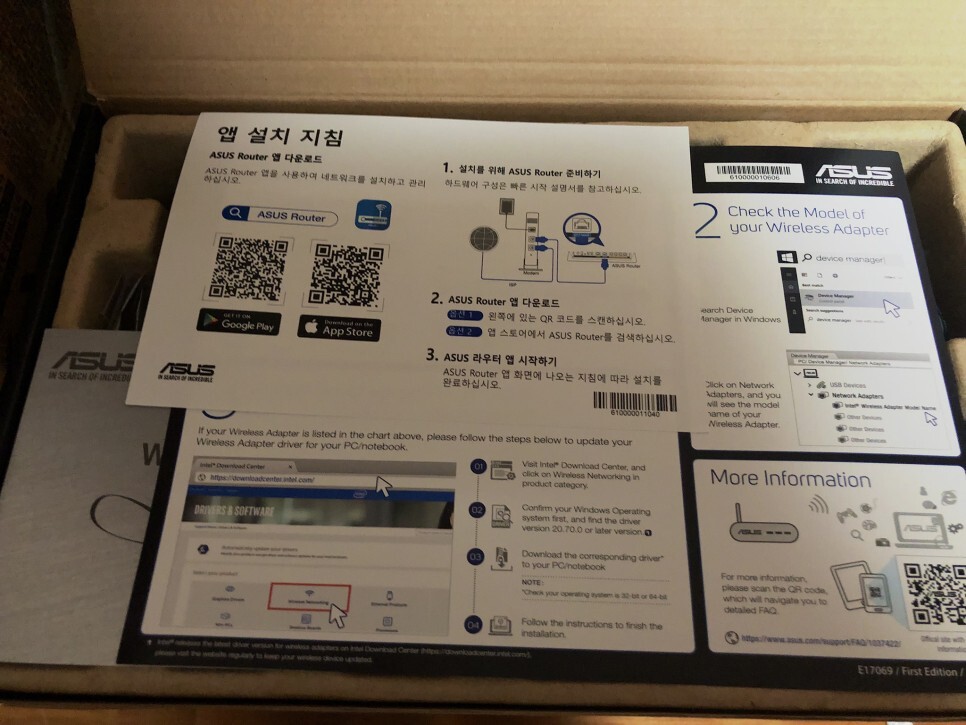

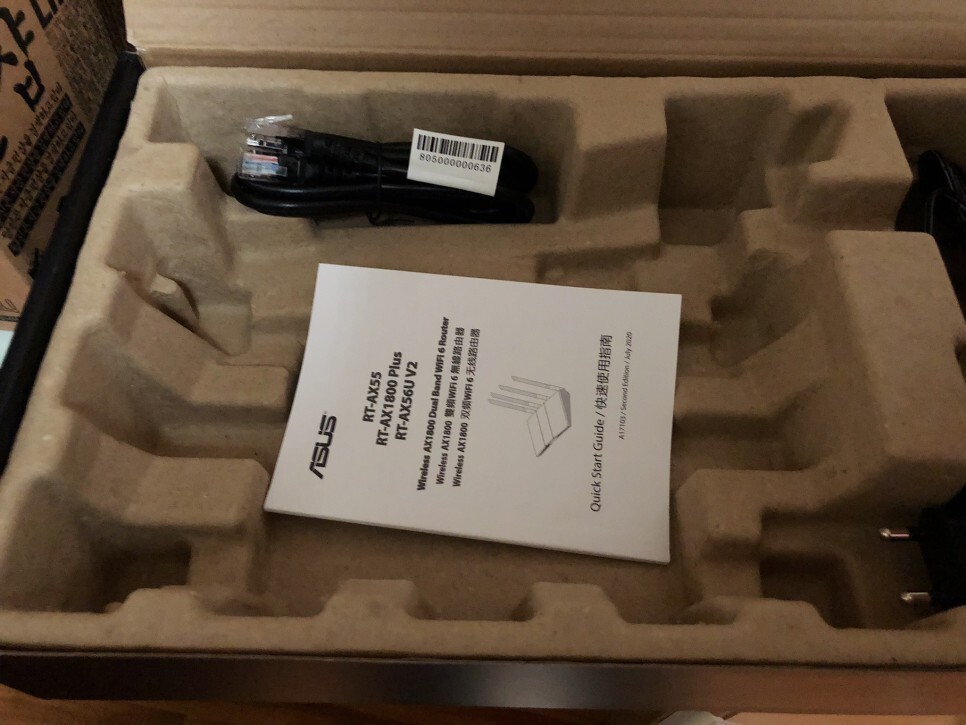


랜선 길이는 1미터 정도 됩니다.
어댑터 선의 길이도 1미터 정도입니다.
공유기야 거기서 거기니 기기에 대한 내용은 생략하고
이번에는 AiMesh를 유선으로 연결하는 이더넷 백홀 연결을 해볼 생각입니다.
기존 공유기 LAN 포트에서
Mesh 노드로 사용할 구매한 이 공유기 WAN포트와 랜선으로 연결하면 됩니다.
연결 후 Asus 공유기 설정 페이지로 들어갑니다.
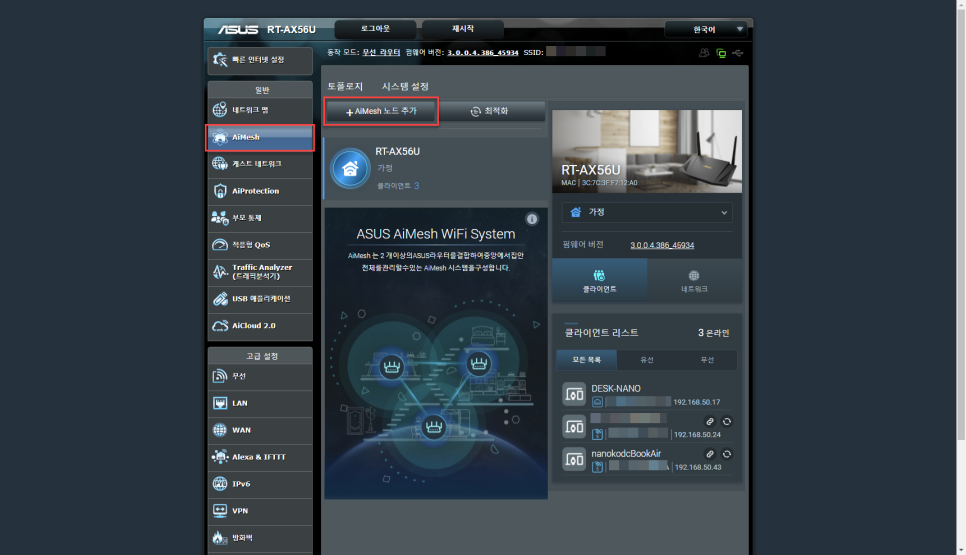
AiMesh 메뉴에서 AiMesh 노드 추가하면 됩니다.
이 메뉴가 뜨지 않으면 펌웨어 업데이트를 해야 할 수 있습니다.
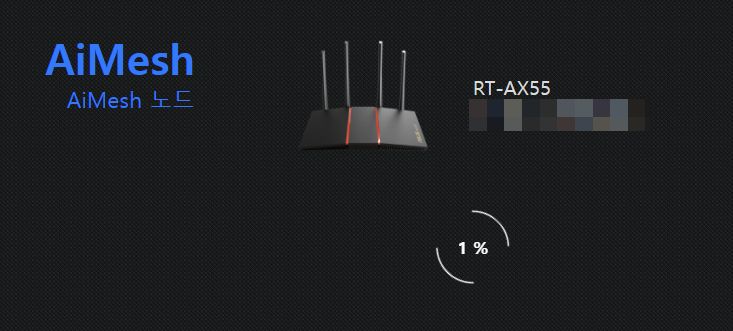
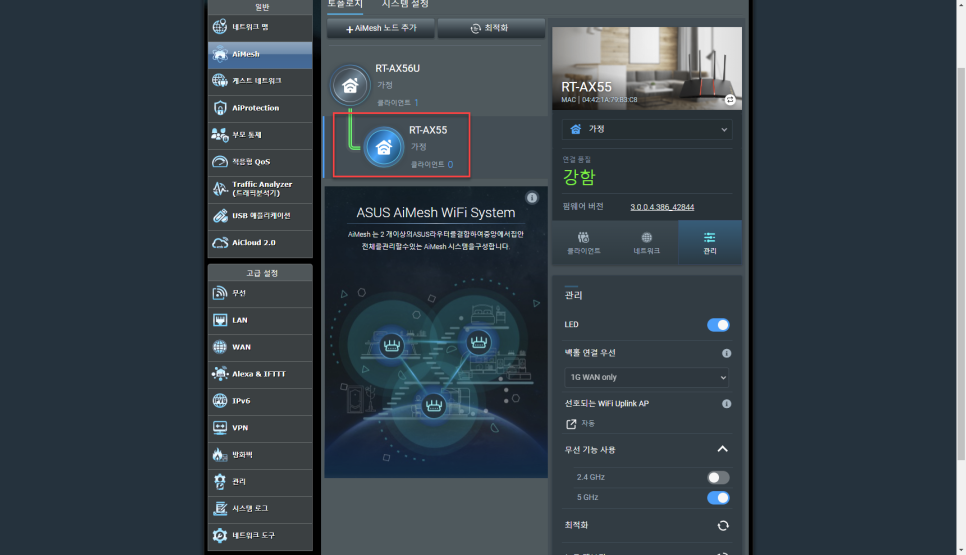
추가가 완료되면 끝입니다.
그리고 해 줘야 할 것이 저 공유기에 VR 기기를 붙여야 합니다.
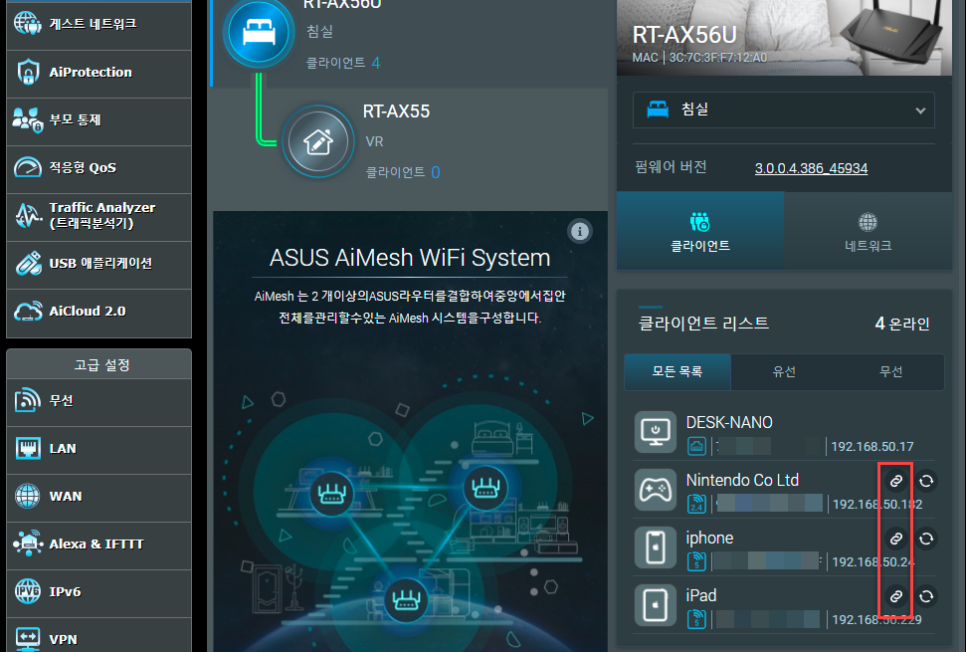
VR을 켜서 (사진에는 VR이 없습니다만)
클라이언트 리스트에 연결된 VR 기기가 있다면 연결고리 아이콘을 누릅니다.
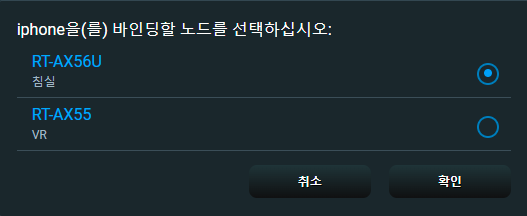
그러면 어느 공유기에 붙일 건지 설정할 수 있습니다.
그러면 그 기기는 설정된 공유기에만 붙을 겁니다.
* 이 작업을 했을 때 바인딩 된 기기가 설정된 공유기에 연결이 안 되는 문제가 있을 수 있습니다.
그럴 땐 조금 기다리거나 바인딩 시 눌렀던 연결고리 아이콘 옆의 아이콘(최적화)을 누르면 해결될 수 있습니다.
넓은 공간 (거실 등)에서 공유기를 유선 메시로 연결해서 조금 더 재미있는 게임 생활하시기 바랍니다.!
정말 좋습니다.
VR을 사용할 때 WiFi6 공유기가 권장되며
연결 주파수는 5GHz 여야 원활한 게임이 가능합니다.
5GHz 주파수 신호는 회절력이 약해 벽이나 장애물이 있으면 신호가 급격히 다운됩니다.
(오큘러스 퀘스트2 사용자)
기존 컴퓨터 방에서 사용하다가
저처럼 새로운 환경에서 연결하려고 할 때
오큘러스 Link가 연결이 안 될 수 있습니다.
그럴 때는
서비스에서 (실행 - service.msc 입력)
Oculus VR Runtime Service를 중단하고
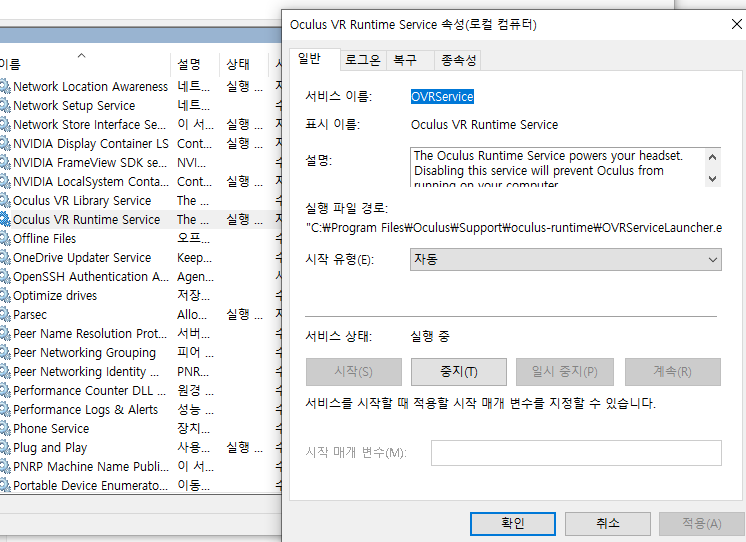
%AppData%\Roaming\Oculus의 폴더를 모두 삭제하시고
다시 위의 서비스를 실행하시고
오큘러스 링크를 재 연결하시면 됩니다.
즐거운 VR 하세요!
질문은 언제나 환영합니다.
'상품 리뷰 사용기 > 리뷰 사용기' 카테고리의 다른 글
| [산거] DJI OM5 오즈모 모바일5 (선셋 화이트) 스마트폰 짐벌 언박싱 (길이 무게 정보) (0) | 2022.05.12 |
|---|---|
| [산거] 오큘러스 퀘스트2를 조금 더 편하게 하기 위한 스트랩, 안면폼, 그립 (키위 엘리트 스트랩, 안면폼, 그립) (0) | 2022.01.28 |
| [산거] Oculus Quest 2 (오큘러스 퀘스트 2) VR (0) | 2021.12.27 |
| [산거] ASUS RT-AX56U 유무선 공유기 WIFI 6 개봉기 / 설치기 (0) | 2021.01.16 |
| [산거] 8BitDo Arcade Stick V3 개봉기 (산와 저소음 레버로 교체 작업) + 충전 관련 펌웨어 업데이트 + 버튼 저소음 커스텀! (9) | 2020.11.28 |